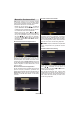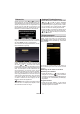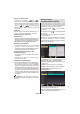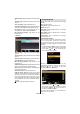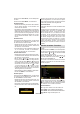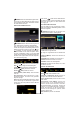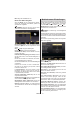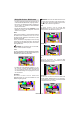User's Manual
Deutsch - 28 -
Bildgröße ändern: Bildformate
Je nach empfangenem Signal können Sendungen in •
unterschiedlichen Bildformaten angezeigt werden.
Sie können das Bildseitenverhältnis (Bildformat) •
des TV ändern, um das Bild in unterschiedlichen
Zoommodi anzusehen.
Drücken Sie mehrmals die Taste “• SCREEN”, um die
Bildgröße zu ändern. Die verfügbaren Zoommodi
werden unten angeführt.
Auto
Wird AUTO ausgewählt, so wird das Seitenverhältnis
des Bildschirms automatisch durch die von der
gewählten Quelle gelieferten Informationen (sofern
verfügbar) eingestellt.
Das im AUTO-Modus angezeigte Format ist völlig
unabhängig von der WSS-Information, die eventuell
mit dem Signal in der Übertragung oder vom externen
Gerät geliefert wird.
HINWEIS: Der Auto-Modus ist nur bei HDMI-,
YPbPr- und DTV-Quellen verfügbar.
16:9
Hier kann man die linke und die rechte Seite eines normalen
Bildes (Bildseitenformat 4:3) gleichmäßig ausdehnen, um
die Breite des TV-Bildschirms auszufüllen.
Für Bilder mit einem Bildseitenverhältnis von 16:9, •
die zu einem normalen Bild (Bildseitenverhältnis
von 4:3) verkleinert worden sind, verwenden Sie
zur Wiederherstellung des ursprünglichen Formats
den 16:9-Modus.
Untertitel
Mit dieser Funktion wird ein breites Bild
(Bildseitenformat von 16:9) mit Untertiteln auf volle
Bildschirmgröße gezoomt.
HINWEIS: Sie können den Bildschirminhalt nach
oben oder unten verschieben, indem Sie die Tasten “
” / “ ” drücken, während als Bildformat Panorama,
14:9, Kino oder Untertitel ausgewählt ist.
14:9
Mit dieser Funktion wird ein breites Bild
(Bildseitenformat von 14:9) bis zu den oberen und
unteren Grenzen des Bildschirms gezoomt.
14:9 Zoom
Diese Option stellt das 14:9-Bildformat ein
4:3
Wird dazu verwendet, ein normales Bild
(Bildseitenverhältnis von 4:3) zu betrachten, da dies
sein ursprüngliches Format ist.
Panorama
Hier kann man die linke und die rechte Seite eines
normalen Bildes (Bildseitenformat 4:3) ausdehnen,
um den Bildschirm auszufüllen, ohne dabei das Bild
unnatürlich erscheinen zu lassen.